Knald软件转换贴图的技巧
Hello . 大家好,今天给大家带来带来Knald软件转换贴图的技巧,我是川。
首先我们要准备Knald软件,这个软件目前最新的是1.2.1,大家可以自行百度去了解学习版本(需要断网一下哈)。之后我们打开软件后是这个界面。
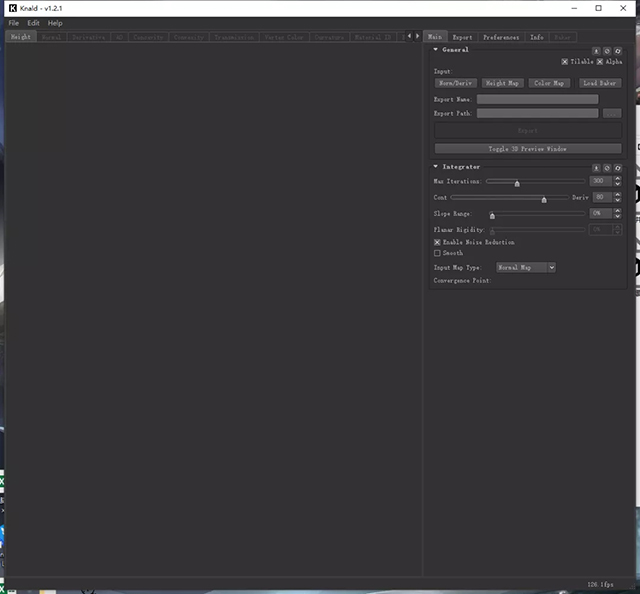
之后我们导入Normal图进来,也可以导入别的图,以后看你需求了。

成功导入后基本是这个默认界面:

这时候我们可以看上面的英文,这几张图很多时候我都是用knald直接转出来的,关于AO可以进sp采用我上次讲过的转光影AO的小技巧。

剩下的三张就是提取高低点以及曲率图了,曲率的话其实在sp默认烘培也行。
重点来了,敲黑板
比如高点图convexity,默认是这个样子的:
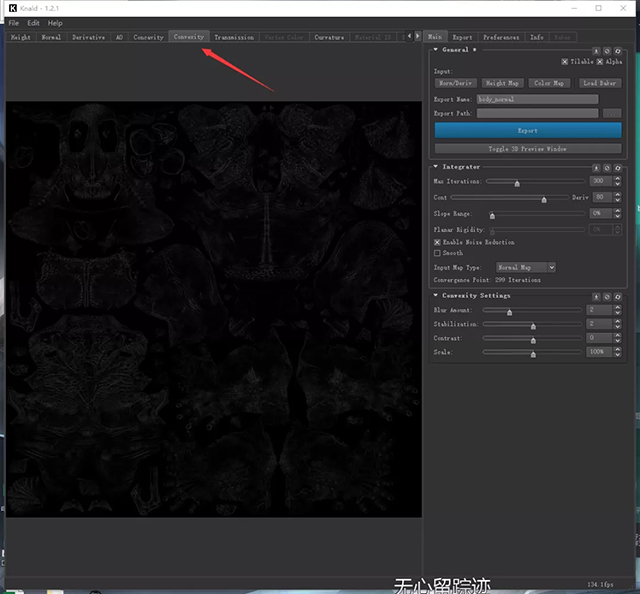
其实这种效果在sp里面是很难使用的,这时候需要我们在右边的设置界面更改他们的对比之类的数值。
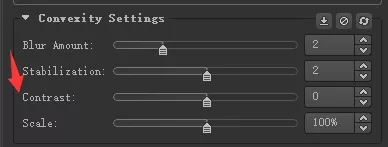
稍微调整后:
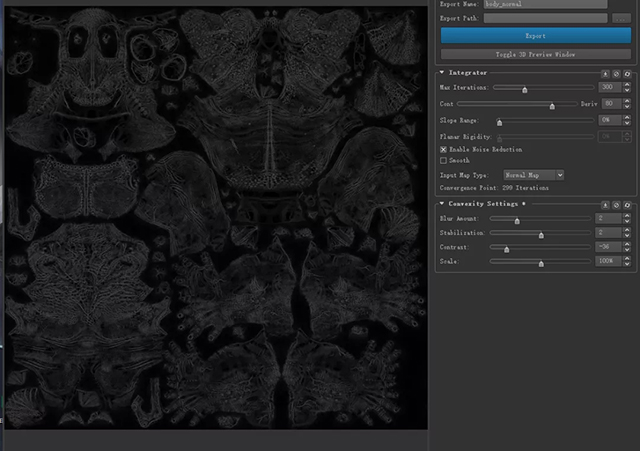
当然normal不同,想要的效果不同调整的数值也会不同。
这张调整过后的图片就可以很完美在sp里面当作高点图,赋予颜色或者做一些别的遮罩操作了。
其实这个转图对于头部贴图,尤其是毛孔来说。。。可以说是个邪术,大家有兴趣的话可以去试试。
之后就是全部调整好如何导出。

就在右上角,可以选择全部导出选择个文件夹或者选择一些图导出,点一下Export。
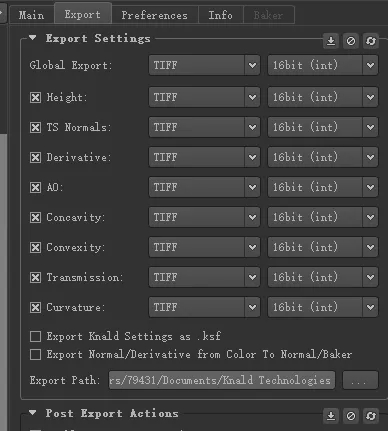
我一般都是改成TGA格式全部导出。
来源:Thepoly
热门课程
专业讲师指导 快速摆脱技能困惑相关文章
多种教程 总有一个适合自己专业问题咨询
你担心的问题,火星帮你解答-
为给新片造势,迪士尼这次豁出去了,拿出压箱底的一众经典IP,开启了梦幻联动朱迪和尼克奉命潜入偏远地带卧底调查 截至11月24日......
-
此前Q2问答环节,邹涛曾将《解限机》首发失利归结于“商业化保守”和“灰产猖獗”,导致预想设计与实际游玩效果偏差大,且表示该游戏......
-
2025 Google Play年度游戏颁奖:洞察移动游戏新趋势
玩家无需四处收集实体卡,轻点屏幕就能开启惊喜开包之旅,享受收集与对战乐趣库洛游戏的《鸣潮》斩获“最佳持续运营游戏”大奖,这不仅......
-
说明:文中所有的配图均来源于网络 在人们的常规认知里,游戏引擎领域的两大巨头似乎更倾向于在各自赛道上激烈竞争,然而,只要时间足......
-
在行政服务优化层面,办法提出压缩国产网络游戏审核周期,在朝阳、海淀等重点区将审批纳入综合窗口;完善版权服务机制,将游戏素材著作......
-
未毕业先就业、组团入职、扎堆拿offer...这种好事,再多来一打!
众所周知,火星有完善的就业推荐服务图为火星校园招聘会现场对火星同学们来说,金三银四、金九银十并不是找工作的唯一良机火星时代教育......

 火星网校
火星网校
















